8 лучших способов исправить службы определения местоположения, не работающие на iPhone
Разное / / May 09, 2022
Несколько приложений на вашем iPhone полагаются на данные о вашем местоположении для получения соответствующего контента, например, мест поблизости или навигации с помощью Google Maps. Однако предположим, что службы определения местоположения не работают на вашем iPhone. В этом случае у вас могут возникнуть проблемы с передачей вашего местоположения друзьям, навигацией в дороге, заказом такси или использованием других приложений, интегрирующих услуги на основе местоположения.

Службы определения местоположения также используются для определения точных координат вашего iPhone, если вы его уроните или потеряете. Однако, если вы не можете точно определить проблему, воспользуйтесь приведенными ниже советами по устранению неполадок, чтобы исправить службы определения местоположения на вашем iPhone.
1. Перезапустите службы определения местоположения
Для начала вы можете перезапустить службы определения местоположения на вашем iPhone. Если проблема вызвана небольшим сбоем, то отключение и повторное включение служб определения местоположения должно помочь.
Шаг 1: Откройте приложение «Настройки» на своем iPhone. Прокрутите вниз до раздела «Конфиденциальность» и нажмите «Службы геолокации» на следующем экране.


Шаг 2: Выключите переключатель рядом с Службы геолокации. Подождите несколько секунд и снова включите его.

После этого откройте одно из приложений, например Google Maps, которое использует службы определения местоположения, чтобы проверить, работает ли это.
2. Проверьте ограничения контента и конфиденциальности в экранном времени
Если вы не можете переключать службы определения местоположения на своем iPhone, потому что эта опция выделена серым цветом, вероятно, вы случайно включили ограничения конфиденциальности, используя Экранное время на вашем iPhone. Вот как это исправить.
Шаг 1: Откройте меню «Настройки» и перейдите к «Экранному времени».

Шаг 2: Перейдите в раздел Конфиденциальность и ограничения контента. Затем нажмите «Службы геолокации».


Шаг 3: Выберите «Разрешить изменения» и убедитесь, что переключатель рядом с «Службы геолокации» включен.

Это позволит приложениям использовать службы определения местоположения, даже когда активно время экрана.
3. Включить точное местоположение для приложений
Такие приложения, как Google Maps, Uber и другие, требуют точных данных о местоположении для получения сведений о местоположении. Если приложения на вашем iPhone не могут определить ваше точное местоположение, вы можете проверить их разрешение на определение местоположения и включить точное местоположение. Читайте дальше, чтобы узнать, как это сделать.
Шаг 1: Откройте приложение «Настройки» и перейдите к приложению, для которого вы хотите настроить параметр точного местоположения.

Шаг 2: Нажмите «Службы определения местоположения» и включите переключатель рядом с «Точное местоположение».


Запустите соответствующее приложение, такое как Uber или Google Maps, чтобы проверить, определяет ли оно почти точное местоположение.
4. Включить фоновое обновление приложения
Иногда требуется несколько приложений доступ к функции обновления фонового приложения что в основном позволяет им использовать подключение для передачи данных, даже когда приложение работает в фоновом режиме.
Шаг 1: Откройте приложение «Настройки». Прокрутите вниз, чтобы нажать «Общие», и нажмите «Обновить фоновое приложение» на следующем экране.


Шаг 2: Выберите параметр «Обновление фонового приложения» вверху и выберите «Wi-Fi и мобильные данные» на следующем экране.


5. Проверьте настройки даты и времени
Настройка вашего iPhone на правильную дату и время также может помочь повысить точность GPS чтобы убедиться, что эти данные соответствуют данным на серверах GPS. Чтобы избежать несоответствия, выполните следующие действия, чтобы настроить iPhone на использование даты и времени, предоставленных сетью.
Шаг 1: Запустите приложение «Настройки», прокрутите вниз до «Общие» и нажмите на него.

Шаг 2: Нажмите «Дата и время» и включите переключатель рядом с «Установить автоматически».

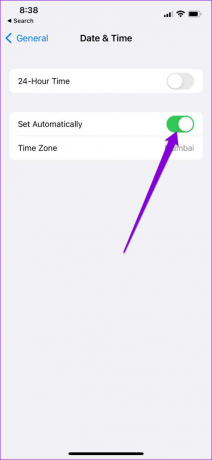
6. Отключить режим низкого объема данных и режим низкого энергопотребления
Включение экономия трафика на вашем iPhone может помешать ему свободно пользоваться Интернетом. А поскольку приложениям требуется активное подключение к Интернету для постоянного отслеживания вашего местоположения, вы можете столкнуться с проблемами, если включена функция сохранения данных. Вот как вы можете отключить его.
Чтобы отключить режим низкого объема данных в сети Wi-Fi, откройте настройки Wi-Fi. Коснитесь значка информации рядом с вашей текущей сетью и отключите режим низкого объема данных.


Чтобы отключить режим низкого объема данных при использовании сотовых данных, перейдите в раздел «Мобильные данные» в приложении «Настройки». Нажмите «Параметры мобильных данных» и отключите режим низкого объема данных.


Точно так же включение режима энергосбережения также может приостановить фоновые действия на вашем iPhone. Следовательно, лучше отключить его, чтобы избежать каких-либо проблем.
Откройте меню «Настройки», перейдите в раздел «Аккумулятор» и отключите режим энергосбережения.


7. Сбросить настройки местоположения и конфиденциальности
Если приведенные выше решения не сработали, вы можете сбросить настройки местоположения и конфиденциальности и начать заново. Это восстановит все настройки местоположения на вашем iPhone до значения по умолчанию и должно помочь решить проблему навсегда.
Шаг 1: Откройте «Настройки» на своем iPhone, перейдите в «Основные» и нажмите «Перенести» или «Сбросить iPhone».


Шаг 2: Нажмите «Сброс» и выберите «Сбросить местоположение и конфиденциальность» в появившемся меню.


Введите пароль своего устройства и следуйте инструкциям на экране, чтобы завершить сброс настроек местоположения и конфиденциальности. После этого проверьте, нормально ли работают службы определения местоположения.
8. Обновите iOS
Если вы использовали более старую версию iOS на своем iPhone и избегали установки последней версии, сейчас самое подходящее время. Мы рекомендуем вам сохранить iPhone обновлен на последнюю версию iOS, чтобы убедиться, что она безопасна и имеет все последние функции и внутренние улучшения.
Перейдите в приложение «Настройки» и нажмите «Общие». Перейдите в раздел «Обновление программного обеспечения», чтобы загрузить и установить все ожидающие обновления iOS.


После перезагрузки iPhone подождите несколько минут, а затем откройте приложение, которое использует службы на основе определения местоположения, чтобы проверить, требуется ли вашему iPhone много времени для определения вашего местоположения.
Все дело в местоположении
Начиная с браузера на вашем телефоне и заканчивая приложением, которое вы используете для покупок в Интернете, приложения на вашем iPhone постоянно должны отслеживать ваше местоположение для эффективной работы. Вы можете столкнуться с проблемой или двумя, когда ваш iPhone не может точно отследить ваше местоположение. Использование решений, упомянутых выше, должно помочь в таких ситуациях.
Последнее обновление: 09 мая 2022 г.
Вышеупомянутая статья может содержать партнерские ссылки, которые помогают поддерживать Guiding Tech. Однако это не влияет на нашу редакционную честность. Содержание остается беспристрастным и аутентичным.

Написано
Панкил по профессии инженер-строитель, который начал свой путь в качестве писателя в EOTO.tech. Недавно он присоединился к Guiding Tech в качестве внештатного автора, чтобы освещать инструкции, пояснения, руководства по покупке, советы и рекомендации для Android, iOS, Windows и Интернета.



